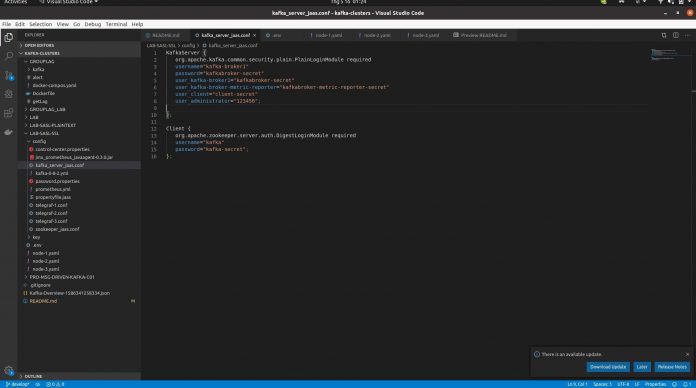
Được phát triển bởi Microsoft, Visual Studio Code là một IDE hay trình soạn thảo mã nguồn mở miễn phí – cho phép các nhà phát triển ứng dụng có thể viết code sử dụng vô số các ngôn ngữ khác nhau như: C/C++, Go, Pỵhon, Java,…
Trong bài viết này, mình sẽ hướng dẫn bạn cách cài đặt phần mềm Visual Studio Code trên Linux. Cụ thể hơn chút, là bạn sẽ biết cách cài đặt Visual Studio Code trên cả bản phân phối dựa trên Debian lẫn RedHAT.
Hướng dẫn cách cài đặt Visual Studio Code trên Debian, Ubuntu và Linux Mint
Phương pháp cài đặt Visual Studio Code trên các hệ thống dựa trên Debian thường được thực hiện bằng cách kích hoạt repository package Visual Studio Code sử dụng công cụ quản lý package apt.
$ sudo apt updateMột khi đã update xong hệ thống, tiến hành cài đặt các dependencies được yêu cầu thực hiện.
$ sudo apt install software-properties-common apt-transport-httpsTiếp theo, sử dụng lệnh wget để iport GPG key của Microsoft như dòng lệnh bên dưới đây:
$ sudo wget -q https://packages.microsoft.com/keys/microsoft.asc -O- | sudo apt-key add -Với việc bổ sung GPG key của Microsoft, khi đó bật repository của Visual Studio Code bằng cách chạy câu lệnh sau:
$ sudo add-apt-repository "deb [arch=amd64] https://packages.microsoft.com/repos/vscode stable main"Một khi đã bật repository, cập nhật hệ thống và tiến hành cài đặt Visual Studio Code bằng cách chạy lệnh sau:
$ sudo apt update
$ sudo apt install codeDo kích thước phần mềm này khá nặng, nên việc cài đặt phần mềm sẽ mất khoảng 5 phút đồng hồ. Khi đã cài đặt thành công, hãy sử dụng trình quản lý ứng dụng để tìm kiếm công cụ Visual Studio Code và bấm vào icon để khởi chạy hoặc bạn có thể sử dụng lệnh “code“.

Hướng dẫn cài đặt Visual Code Studio trên CentOS, RHEL và Fedora
Quá trình cài đặt Visual Studiode Code dựa trên các bản phân phối RedHAT tương tự như cách cài đặt trên Ubuntu. Ngay lập tức, tiến hành cập nhật hệ thống bằng cách sử dụng câu lệnh sau:
$ sudo dnf updateTiếp đó import GPG key của Microsoft bằng cách sử dụng câu lệnh rpm như bên dưới:
$ sudo rpm --import https://packages.microsoft.com/keys/microsoft.ascVới GPG key của Microsft đã được cài đặt, tiến hành tạo file repository cho Visual Code Studio.
$ sudo vim /etc/yum.repos.d/vstudio_code.repoTiếp theo, chèn đoạn code sau vào file.
[code]
name=Visual Studio Code
baseurl=https://packages.microsoft.com/yumrepos/vscode
enabled=1
gpgcheck=1
gpgkey=https://packages.microsoft.com/keys/microsoft.ascĐể cài đặt công cụ Visual Studio Code, chạy câu lệnh sau:
$ sudo dnf install codeĐể sử dụng ứng dụng này, tương tự như trên cách cài đặt trên Ubuntu, chỉ cần vào phần quản lý ứng dụng và tìm kiếm Visual Studio Code rồi mở ra là thấy thôi.
Kết luận
Visual Studio Code là công cụ soạn thảo code giàu tính năng và mạnh mẽ – cho phép bạn phát triển ứng dụng trong một loạt các ngôn ngữ lập trình phổ biến. Đặc biệt đối với các nhà lập trình viên ngôn ngữ như C và python cực kỳ thích công cụ này.







